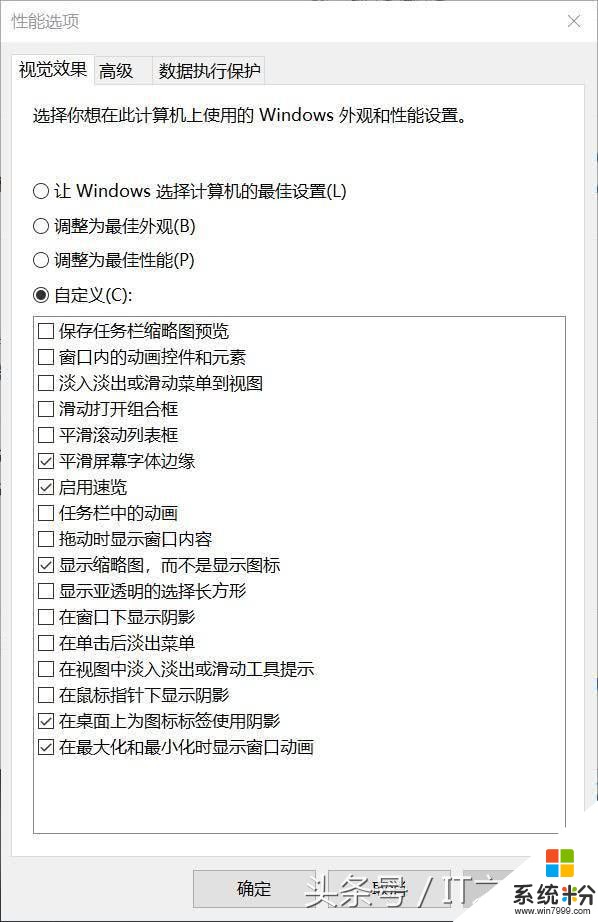WIN10越用越卡?四个优化技巧助力WIN10,让电脑运行策马奔腾

Win10系统虽然相对于Win7有了各方面的提升,但在使用时间长了之后,仍会变得卡顿缓慢。尤其是安装了各色大厂全家桶的电脑,后台臃肿不堪,打开个adobe套件都要闷上十几秒。因此做好优化,定时清理就是使用Win10的现实选择。
一、修改电源计划,开启卓越性能模式。
1,确定win10已经安装了上个月的更新,然后使用win+R组合键打开运行窗口,输入powershell,进入控制台。
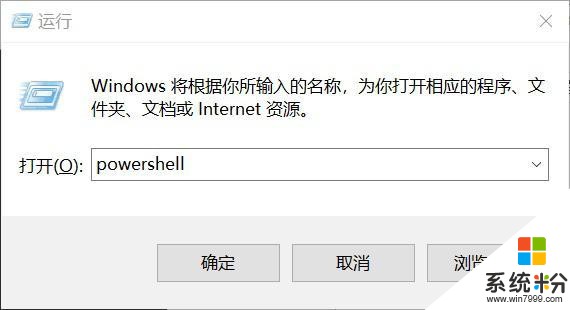
2,直接粘贴这一段powercfg -duplicatescheme e9a42b02-d5df-448d-aa00-03f14749eb61然后回车。
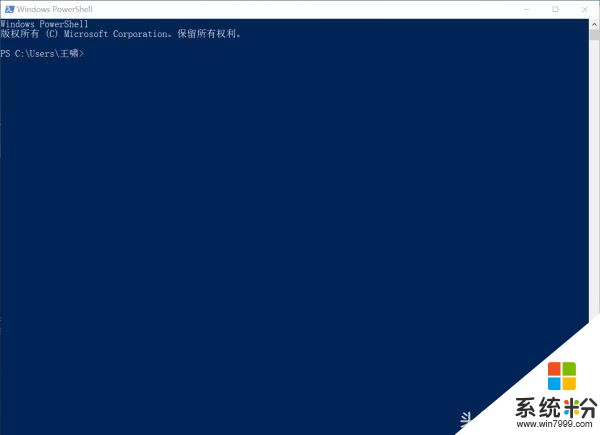
3,在任务栏处右键点击电池图标,打开“电源计划”,可以看到隐藏的电源计划为“卓越性能”,勾选这个计划就可以了。
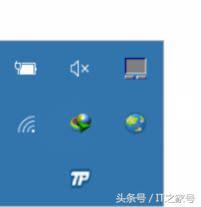
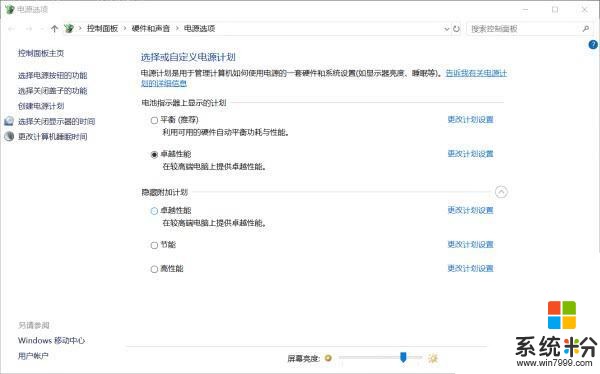
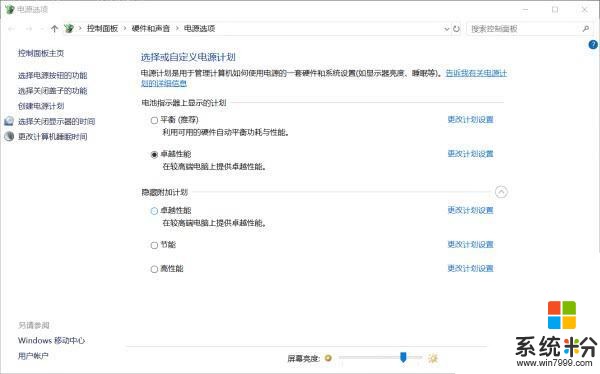
二:在任务管理器禁用不必要的启动项
在任务管理器的“启动”栏,把不需要的应用设为禁用,它们就会只在被主动打开的时候被调用。
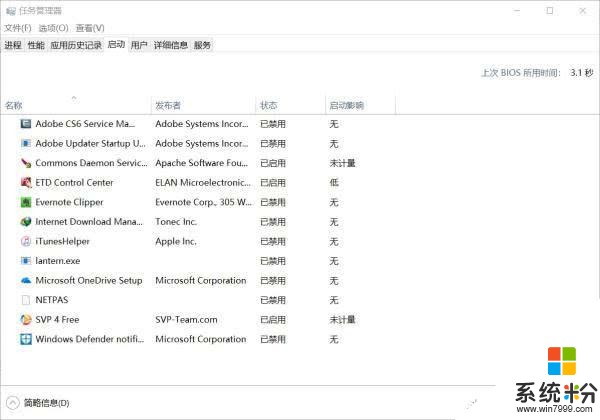
三:禁用家庭组,提高硬盘效率
1,打开应用管理器或我的电脑,进入“管理”。
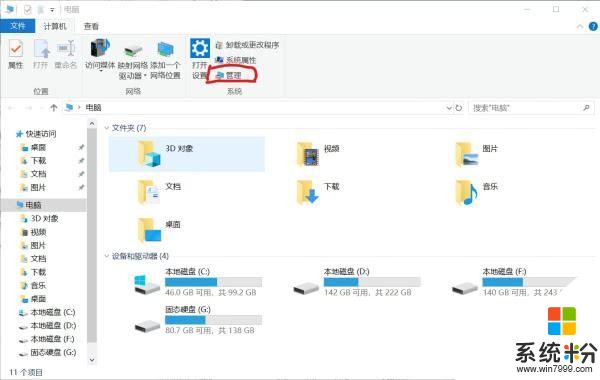
2,在左侧的菜单选择“服务”,并在右侧找到“HomeGroup Listener”和“HomeGroup Provider”两个服务,右键选择“属性”,分别停止或者禁用这2个服务。
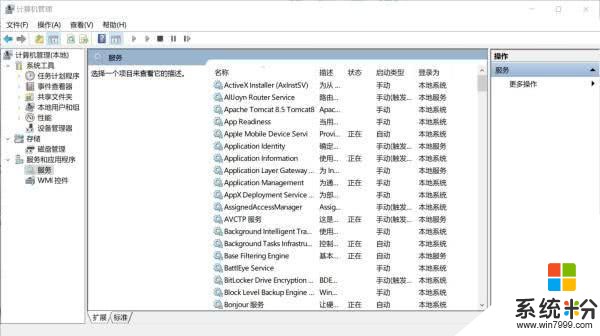
四,减去不必要的过渡动画和特效,节省GPU性能
1,依次进入控制面板-系统和安全-系统。
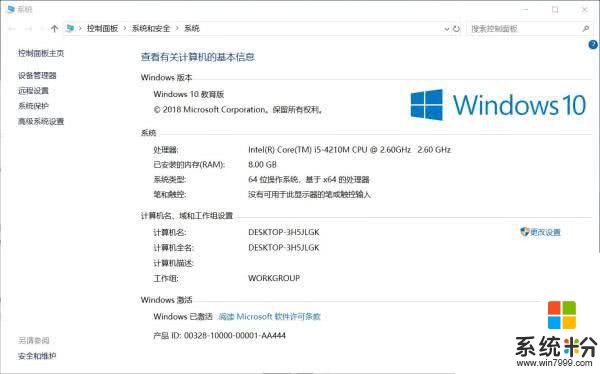
2,打开“高级系统设置”,点击第一个性能选项的设置。
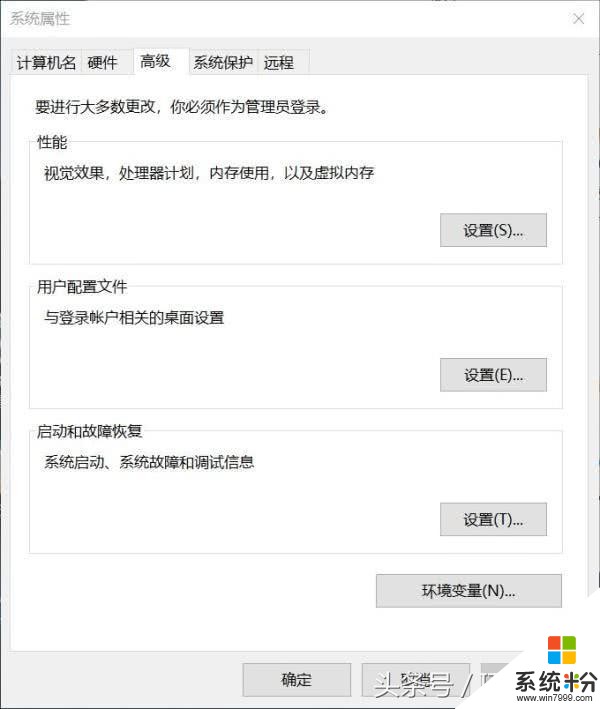
3,禁用多余的动画和特效,并在“高级”一栏将处理器计划勾选为“程序”。